Thông báo rất hữu ích. Nếu không có chúng, bạn sẽ không biết một ứng dụng cần bạn chú ý. Sự cố xảy ra khi một ứng dụng cố gắng tỏ ra quá hữu ích bằng cách gửi quá nhiều thông báo.
Bạn có thể làm gì khi những thông báo đó khiến bạn phát điên? Hướng dẫn sau đây sẽ chỉ cho bạn một số mẹo mà bạn có thể thử để chế ngự con quái vật được gọi là thông báo Android.
Tắt thông báo cho một ứng dụng cụ thể (Oreo)
Nếu bạn chỉ cần kiểm tra một ứng dụng, bạn luôn có tùy chọn để tắt nó. Để tắt thông báo từ một ứng dụng cụ thể, hãy truy cập:
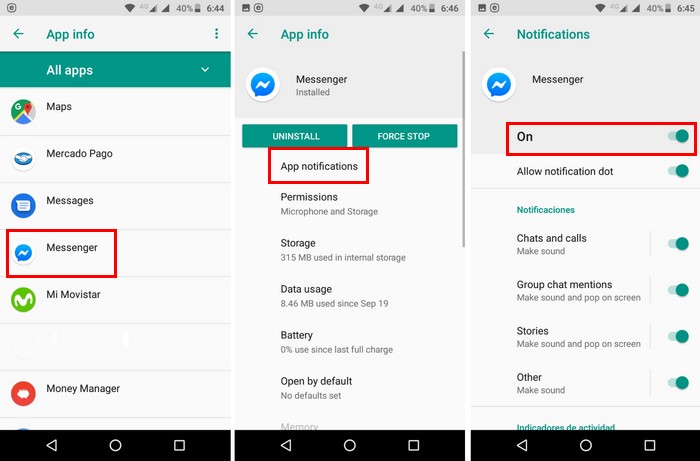
- cài đặt
- Ứng dụng và thông báo
- Thông tin ứng dụng
- Chọn ứng dụng có thông báo khó chịu
- Thông báo ứng dụng
- Tắt tùy chọn Bật
Tắt thông báo ứng dụng bằng thông báo pin
Để kiểm soát các thông báo đó bằng Android Oreo bằng tính năng Thông báo pin, hãy truy cập:
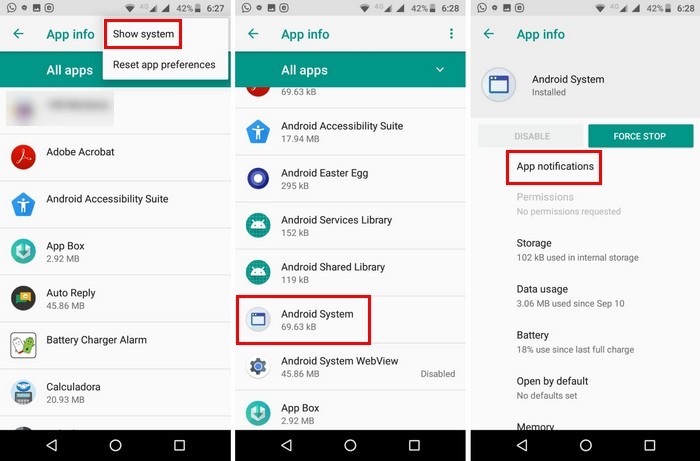
- cài đặt
- Ứng dụng và thông báo
- Thông tin ứng dụng
- Nhấn vào ba dấu chấm ở góc trên cùng bên phải
- Chọn Hiển thị sistema
- sistema Android
- Cuộn xuống ứng dụng tiêu thụ pin và nhấn vào tùy chọn
- Nhấn vào tùy chọn quan trọng
- Chọn mức độ quan trọng thấp
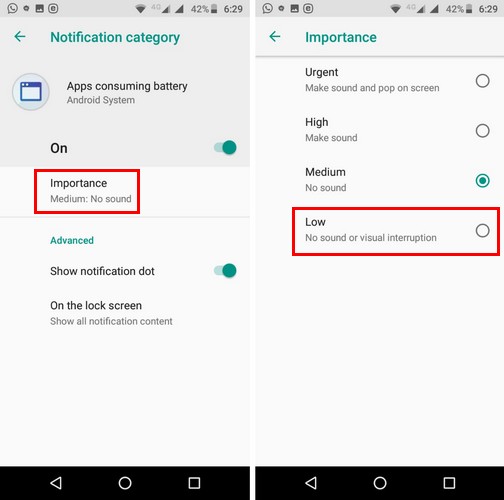
Để nhanh chóng tắt thông báo bằng thanh thông báo:

- Vuốt xuống từ thanh thông báo
- Nhấn và giữ thông báo cho đến khi nó hiển thị nút chuyển
- Khi bạn tắt nó đi, nó sẽ hiển thị một thông báo cho bạn biết rằng bạn sẽ không nhận được loại thông báo đó nữa.
Sử dụng tính năng Không làm phiền của Oreo
Không làm phiền có thể khiến nhiều thứ biến mất. Để bật tính năng này, hãy truy cập:
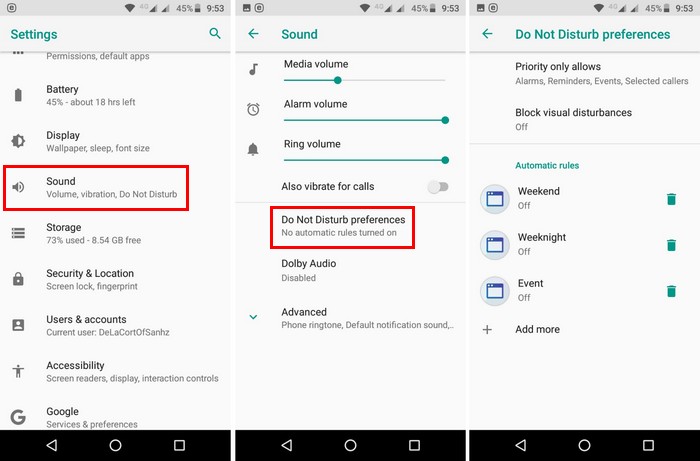
- cài đặt
- Âm thanh
- Đừng làm phiền
- Ưu tiên chỉ cho phép
- Chọn các tùy chọn phù hợp nhất cho bạn
Cách tắt thông báo không di chuyển
Một số thông báo sẽ không biến mất, ngay cả khi bạn cố gắng bỏ qua chúng. Nếu bạn có phần mềm chống vi-rút trên thiết bị Android của mình như Eset, thông báo chống vi-rút sẽ chỉ di chuyển nhẹ, nhưng bạn sẽ không thể gỡ bỏ nó.
Mặc dù không nên xóa thông báo nhưng bạn có thể xóa chúng.
Đi:
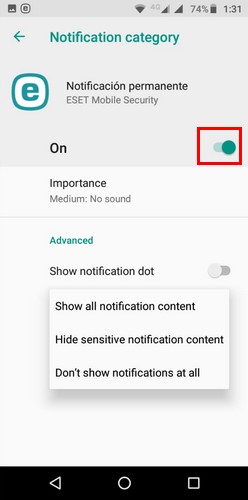
- cài đặt
- Ứng dụng và thông báo
- Thông tin ứng dụng
- Chọn ứng dụng có thông báo khó chịu
- Thông báo ứng dụng
- Tắt tùy chọn Bật
Thông báo Eset mà bạn không thể loại bỏ sẽ vĩnh viễn biến mất.
Chặn thông báo và Tắt thông báo
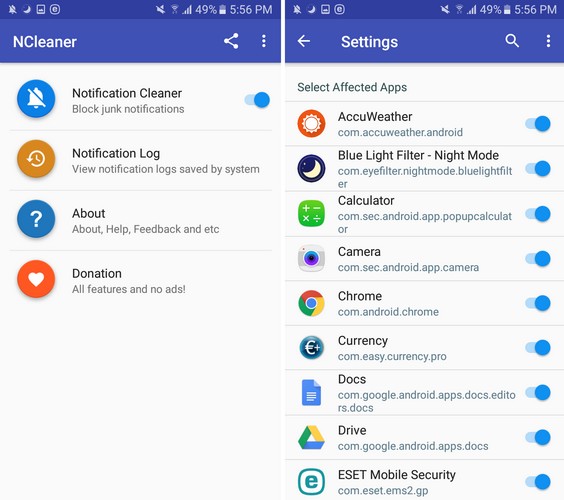
Bạn luôn có thể tin tưởng vào một ứng dụng của bên thứ ba để giúp bạn kiểm tra những thông báo khó chịu đó. Một ứng dụng bạn có thể thử là Block Notifications & Cleaner.
Đây là một ứng dụng miễn phí cũng sẽ giúp bạn chặn thông báo từ tất cả các ứng dụng bạn muốn. Nó có thiết kế đơn giản và không yêu cầu root điện thoại.
Trên trang chính của ứng dụng, có một nhật ký thông báo sẽ hiển thị cho bạn tất cả các thông báo đã ngăn nó làm phiền bạn. Nếu có ứng dụng bạn muốn nhận thông báo, hãy tắt ứng dụng đó trong danh sách ứng dụng.
Để hiển thị các ứng dụng sistema:
- Nhấn vào ba dấu chấm ở góc trên cùng bên phải và đi tới cài đặt
- Một lần nữa, hãy nhấn vào ba dấu chấm và chọn Hiển thị sistema
Ngay sau khi bạn nhấn vào tùy chọn, các tùy chọn bổ sung sẽ xuất hiện.

Ứng dụng cũng có các tính năng bổ sung mà bạn có thể nhận được nếu nâng cấp lên Premium. Bạn sẽ có các tính năng như:
- Tắt hoạt ảnh dọn dẹp
- Xóa thông báo trên màn hình khóa
- Xóa biểu tượng ứng dụng khỏi thông báo
- thêm chủ đề màu đen
- Ẩn vĩnh viễn các thông báo đang chờ xử lý sau khi khởi động lại
- ẩn quảng cáo
- Tự động đóng sau khi làm sạch ứng dụng
- Xóa NCleaner khỏi
phần kết luận
Nếu không có thông báo, bạn sẽ không biết sớm nhất có thể rằng một ứng dụng cần bạn chú ý. Tuy nhiên, nếu bạn có thể sống mà không có thông báo, thì bây giờ bạn biết mình có thể làm gì để biến chúng đi. Bạn sẽ xử lý những thông báo Android liên tục đó như thế nào?
